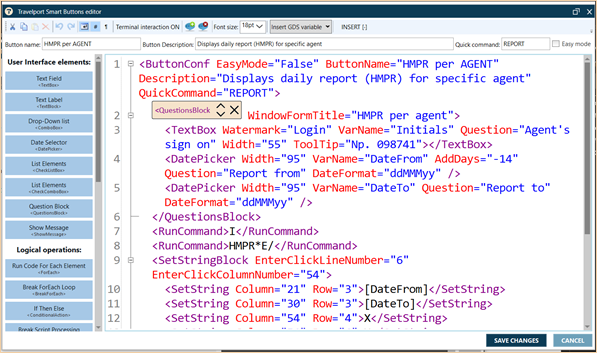Boutons intelligents
Création de scripts
Après avoir ouvert l’éditeur de boutons intelligents, il existe trois façons de créer un script à l’aide d’éléments XML (contrôles) :
-
Build 1 : Utilisation des générateurs XML
-
Build 2 : Glisser-déposer des boutons de contrôle
-
Build 3 : Écrire du code
Les scripts utilisent XML (Extensible Markup Language), qui est un langage de balisage similaire au HTML, mais sans balises prédéfinies.
Build 1 : Utilisation des générateurs XML
La plupart des commandes Smart Buttons disposent de générateurs XML qui fournissent une boîte de dialogue intuitive pour créer des scripts en XML.
Pour utiliser le générateur XML :
-
Cliquez sur un bouton bleu contrôles/XML sur le côté gauche de l’éditeur de boutons intelligents pour afficher le générateur XML. Dans cet exemple, un champ de texte (élément XML TextBox) est généré.
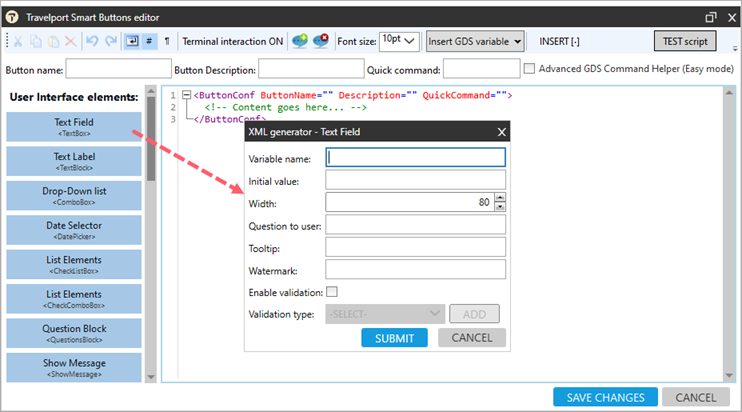
-
Remplissez les champs dans le générateur XML.
-
Cliquez sur SOUMETTRE pour générer le code XML des données saisies.
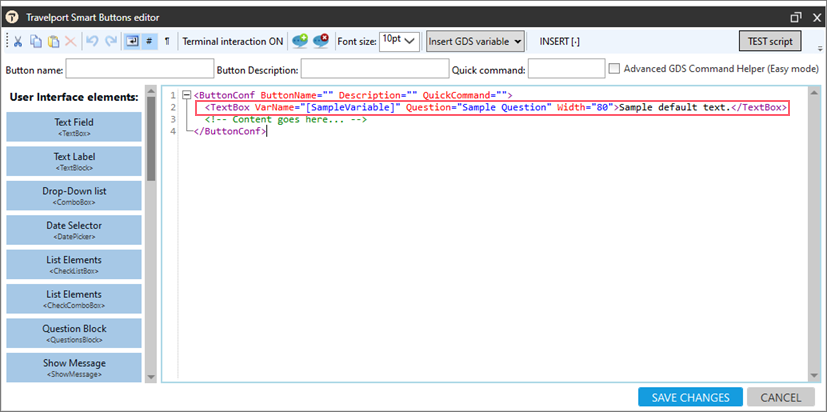
Build 2 : Glisser-déposer des boutons de contrôle
Vous pouvez glisser-déposer un bouton de contrôle pour ajouter automatiquement le code du contrôle sélectionné.
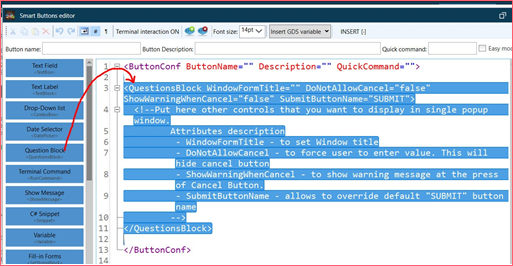
Vous pouvez ensuite ajouter des valeurs d’attributs que vous souhaitez utiliser dans ce contrôle :
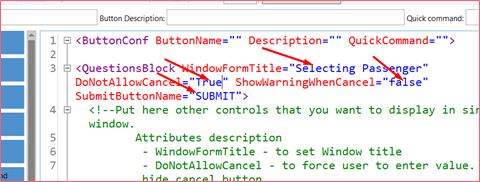
Build 3 : Écriture de code
Vous pouvez écrire du code XML pour un contrôle directement dans l’éditeur de boutons intelligents.
Ajout d’éléments
Chaque élément XML commence par la balise Less Than <. Lorsque vous entrez < dans l’éditeur de boutons intelligents, une liste de tous les éléments XML disponibles s’affiche.
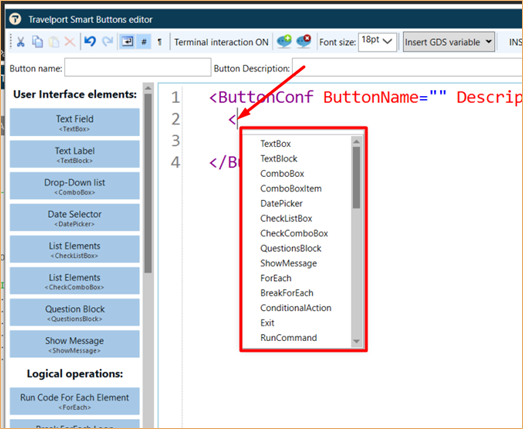
Sélectionnez un élément à ajouter à l’éditeur de Smart Buttons :
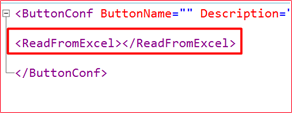
Allez à l’intérieur de l’élément XML pour voir une liste de tous les attributs de cet élément :
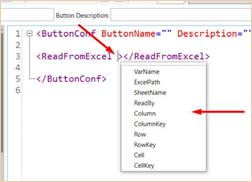
Sélectionnez l’un des attributs (rouge) à ajouter à l’éditeur de boutons intelligents. Entrez ensuite la valeur de l’attribut (bleu).

Structure de script de base
Un script contient toujours un élément racine ButtonConf. Cet élément XML est la racine du script et est ajouté par défaut à l’éditeur de boutons intelligents. Tous les autres éléments XML doivent être contenus entre les balises <ButtonConf> d’ouverture et de fermeture </ButtonConf> .
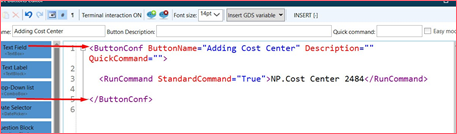
En tant que corps (valeur) de l’élément XML ButtonConf, vous pouvez ajouter un ou plusieurs éléments XML, en fonction de l’objectif du script.
Dans l’exemple ci-dessus, il n’y a qu’un seul élément XML : RunCommand. Toutefois, le script suivant contient de nombreux éléments XML, notamment QuestionsBlock, TextBox et DatePicker.